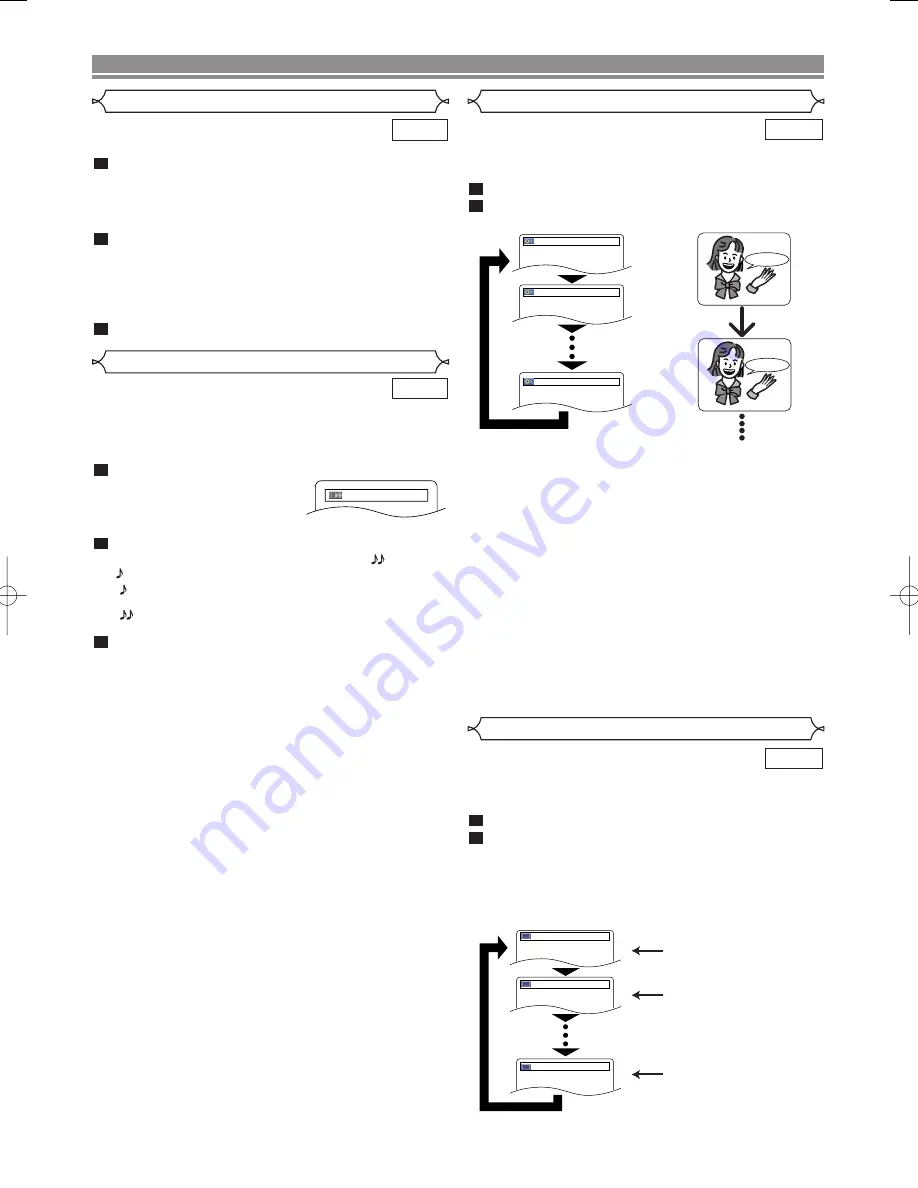
– 20 –
FR
Langue audio
Le lecteur de DVD vous permet de sélectionner une langue (si
des langues multiples sont disponibles) pendant la lecture d’un
disque DVD.
Appuyez sur la touche
AUDIO
pendant la lecture.
Appuyez plusieurs fois sur la touche
AUDIO
pour
sélectionner la langue désirée.
REMARQUES :
• Le mode son ne peut pas être changé pendant la lecture
de disques non enregistrés en double son.
• Certains disques permettent de changer le réglage audio de
la langue dans le menu du disque. (L’opération varie selon
les disques. Reportez-vous au manuel accompagnant le
disque.)
• Appuyer sur la touche
AUDIO
peut ne pas fonctionner sur
certains DVD avec des langues audio multiples (par
exemple les DVD qui permettent de changer le réglage de
la langue audio dans le menu du disque).
• Si vous choisissez une langue dont le code de langue se
compose de trois lettres, le code s’affiche chaque fois que
vous changez le réglage audio de la langue. Si vous
choisissez toute autre langue, “---” s’affiche à la place
(reportez-vous à page 24).
• La sélection de la langue audio peut s’effectuer pendant
Dialogue à vitesse variable.
• Si le disque ne comporte pas de langue audio, “NON
DISPONIBLE” s’affiche.
2
1
DVD
1.ENG DolbyD 3/2.1ch 48k/3
2.FRE DolbyD 3/2.1ch 48k/3
3.JPN DolbyD 3/2.1ch 48k/3
Le lecteur de DVD vous permet de sélectionner une langue
pour les sous-titres (si plusieurs langues sont disponibles)
pendant la lecture du DVD.
Appuyez sur la touche
SUBTITLE
pendant la lecture.
Appuyez sur la touche
SUBTITLE
plusieurs fois pour
sélectionner la langue de sous-titres de votre choix.
• La langue sélectionnée sera affichée sur la barre d’af-
fichage en haut de l’écran.
• Appuyez sur les touche de
Curseur
(
s
ou
B
) pour activer
ou désactiver les sous-titres pendant la lecture.
2
1
DVD
Langue des sous-titres
HELLO
Bon jour
LECTURE D’UN DISQUE
Mode diaporama
Vous pouvez vérifier les informations du fichier en cours.
Appuyez sur la touche
MODE
pendant la lecture.
• L’écran du mode diaporama apparaît.
• Vous ne pouvez pas modifier le mode diaporama en
mode d'arrêt ou à l'écran de la liste des fichiers ou à
l'écran de menu du Picture CD.
Appuyez sur la touche
ENTER
.
• Le mode diaporama change.
INSÉRER/SUPPRIMER:
L’image entière apparaît en une seule fois.
FONDU ENTRÉE/SORTIE:
L’image apparaît puis disparaît petit à petit.
Appuyez sur la touche
MODE
pour quitter.
3
2
1
JPEG
Dialogue à vitesse variable
En étant disponible seulement sur les disques enregistrés dans
le format Dolby Digital, dialogue à vitesse variable effectue la
lecture à une vitesse légèrement supérieure ou légèrement
inférieure tout en maintenant la qualité sonore de la lecture
normale.
Pendant la lecture, appuyez plusieurs fois sur la
touche
MODE
jusqu’à ce que
le réglage de la vitesse de
lecture apparaisse.
•
“HF” apparaît sur l’écran du téléviseur.
Appuyez sur la touche
ENTER
ou sur les touches de
Curseur
(
s
ou
B
) pour commuter entre
(x1,3),
(x0,8) et HF.
: effectue la lecture à environ 0,8 fois la vitesse
normale de lecture.
: effectue la lecture à environ 1,3 fois la vitesse
normale de lecture.
Pour retourner à la lecture normale, appuyez sur la
touche
PLAY
.
REMARQUES :
• Chaque fois que vous appuyez sur la touche
STOP
, le
réglage se met sur HF.
• Les sous titre peuvent être visionnés pendant que cette
fonction est active.
• Le réglage de Contrôle de l’image, Niveau des noirs et
Audio (Langue) ne peut pas être changé pendant
l’utilisation de ce mode.
• Surround virtuel ne fonctionne pas pendant l’utilisation de
ce mode.
• Cette caractéristique peut parfois ne pas fonctionner sur un
disque.
• Lors de l’utilisation d’une connexion audio numérique
(COAXIAL ou OPTICAL), le son LPCM est sorti.
• Lors de l’utilisation de la fonction Dialogue à vitesse
variable avec la sortie numérique canal 5.1, le son de la
sortie analogique est fixé sur le canal 2.
• Lors de l’utilisation d’une connexion audio numérique, seul
le son Dolby Digital est disponible.
3
2
1
DVD
HF
Sous-titres 1
Sous-titres 2
HF
1.ENG/6
2.FRE/6
HF
E6180/81UD(FR).qx3 05.6.6 11:30 Page 20
Summary of Contents for DVD1720 - DVD 1720 Player
Page 1: ...DVD 1720 DVD VIDEO PLAYER ...
Page 27: ... 27 NOTE ...
Page 53: ... 27 MEMO ...
Page 79: ... 27 NOTE ...
















































